Como administrador do vSphere, você pode ativar a plataforma do Gerenciamento de carga de trabalho (Workload Management) em um cluster vSphere configurando a pilha de rede vSphere para fornecer conectividade às cargas de trabalho. Um Supervisor configurado com a rede vSphere oferece suporte à implantação de clusters Tanzu Kubernetes criados usando o Tanzu Kubernetes Grid. Ele não suporta a execução de vSphere Pod .
Pré-requisitos
- Conclua os pré-requisitos para configurar clusters vSphere como um Supervisor. Consulte Pré-requisitos para configurar o vSphere with Tanzu em clusters do vSphere.
Procedimento
- No menu inicial, selecione Gerenciamento de carga de trabalho (Workload Management).
- Selecione uma opção de licenciamento para o Supervisor.
-
Se você tiver uma licença válida do Tanzu Edition, clique em Add License para adicionar a chave de licença ao inventário de licenças de vSphere.
-
Se você ainda não tiver uma licença da edição Tanzu, digite os detalhes de contato para que possa receber comunicações de VMware e clique em Começar (Get Started).
O período de avaliação de um Supervisor dura 60 dias. Dentro desse período, você deve atribuir uma licença válida da Edição Tanzu ao cluster. Se você adicionou uma chave de licença da Edição Tanzu, poderá atribuir essa chave dentro do período de avaliação de 60 dias depois de concluir a configuração do Supervisor.
-
- Na tela Workload Management, clique em Get Started novamente.
- Selecione a página vCenter Server e Rede, selecione o sistema vCenter Server que está configurado para implantação do Supervisor, selecione vSphere Distributed Switch (VDS) como a pilha de rede, e clique em Avançar (Next).
- Para ativar um Supervisor de uma zona, selecione CLUSTER DEPLOYMENT na página de localização do Supervisor.
A ativação do gerenciamento de carga de trabalho em uma zona Supervisor cria automaticamente uma Zona vSphere e atribui o cluster à zona.
- Selecione um cluster na lista de clusters compatíveis.
- Digite um nome para o Supervisor.
- (Opcional) Digite um nome para a Zona vSphere e clique em PRÓXIMO (NEXT).
Se você não inserir um nome para a Zona vSphere, um nome será atribuído automaticamente e você não poderá alterá-lo posteriormente.
- Na página Armazenamento (Storage), configure o armazenamento para posicionamento de VMs do plano de controle.
Opção Descrição Nó do plano de controle
Selecione a política de armazenamento para o posicionamento das VMs do plano de controle.
- Na tela Balanceador de carga (Load Balancer), defina as configurações para um balanceador de carga.
- Digite um nome para o balanceador de carga.
- Selecione o tipo de balanceador de carga.
Você pode selecionar entre NSX Advanced Load Balancer e HAProxy.
- Definir as configurações do balanceador de carga
-
Digite as seguintes configurações para NSX Advanced Load Balancer:
Opção
Descrição
Nome (Name) Digite um nome para o NSX Advanced Load Balancer.
NSX Advanced Load Balancer Endpoint do controlador O endereço IP do Controlador NSX Advanced Load Balancer.
A porta padrão é
443.Nome de usuário (User name) O nome de usuário configurado com o NSX Advanced Load Balancer. Você usa esse nome de usuário para acessar o Controlador.
Senha (Password) A senha para o nome de usuário.
Certificado do servidor (Server Certificate) O certificado usado pelo Controlador.
Você pode fornecer o certificado que atribuiu durante a configuração.
Para obter mais informações, consulte Atribuir um certificado ao controlador.
-
Insira as seguintes configurações para o HAProxy:
Opção
Descrição
Endpoint do controlador do balanceador de carga HAProxy (HAProxy Load Balancer Controller Endpoint) O endereço IP e a porta da API do plano de dados do HAProxy, que é o endereço IP de gerenciamento do dispositivo do HAProxy. Esse componente controla o servidor HAProxy e é executado dentro da VM do HAProxy.
Nome de usuário (Username) O nome de usuário configurado com o arquivo OVA do HAProxy. Use esse nome para autenticar com a API do plano de dados do HAProxy.
Senha (Password) A senha para o nome de usuário.
Intervalos de IPs virtuais (Virtual IP Ranges) Intervalo de endereços IP que é usado na Rede de Carga de Trabalho por clusters Tanzu Kubernetes. Esse intervalo de IPs vem da lista de IPs que foram definidos no CIDR que você configurou durante a implantação do dispositivo HAProxy. Você pode definir todo o intervalo configurado na implantação do HAProxy, mas também pode definir um subconjunto desse CIDR se quiser criar vários Supervisors e usar IPs desse intervalo CIDR. Esse intervalo não deve se sobrepor ao intervalo de IP definido para a Workload Network neste assistente. O intervalo também não deve se sobrepor a nenhum escopo DHCP nesta Rede de Carga de Trabalho.
Certificado TLS de gerenciamento do HAProxy (HAProxy Management TLS Certificate) O certificado no formato PEM que é assinado ou é uma raiz confiável do certificado do servidor que a API do Plano de Dados apresenta.
-
Opção 1: se o acesso raiz estiver ativado, faça SSH na VM do HAProxy como raiz e copie
/etc/haproxy/ca.crtpara a Autoridade de certificação do servidor (Server Certificate Authority). Não use linhas de escape no formato\n. -
Opção 2: clique com o botão direito do mouse na VM do HAProxy e selecione Editar configurações (Edit Settings). Copie o certificado de CA do campo apropriado e converta-o de Base64 usando uma ferramenta de conversão, como https://www.base64decode.org/.
-
Opção 3: execute o seguinte script PowerCLI. Substitua as variáveis
$vc,$vc_usere$vc_passwordpelos valores apropriados.$vc = "10.21.32.43" $vc_user = "[email protected]" $vc_password = "PASSWORD" Connect-VIServer -User $vc_user -Password $vc_password -Server $vc $VMname = "haproxy-demo" $AdvancedSettingName = "guestinfo.dataplaneapi.cacert" $Base64cert = get-vm $VMname |Get-AdvancedSetting -Name $AdvancedSettingName while ([string]::IsNullOrEmpty($Base64cert.Value)) { Write-Host "Waiting for CA Cert Generation... This may take a under 5-10 minutes as the VM needs to boot and generate the CA Cert (if you haven't provided one already)." $Base64cert = get-vm $VMname |Get-AdvancedSetting -Name $AdvancedSettingName Start-sleep -seconds 2 } Write-Host "CA Cert Found... Converting from BASE64" $cert = [Text.Encoding]::Utf8.GetString([Convert]::FromBase64String($Base64cert.Value)) Write-Host $cert
-
-
- Na tela Gerenciamento de Rede (Management Network), configure os parâmetros para a rede que serão usados para VMs do plano de controle do Kubernetes.
- Selecione um Modo de rede (Network Mode).
- Rede DHCP (DHCP Network). Nesse modo, todos os endereços IP da rede de gerenciamento, como IPs de VMs do plano de controle, um IP flutuante, servidores DNS, DNS, domínios de pesquisa e servidor NTP, são adquiridos automaticamente de um servidor DHCP. Para obter IPs flutuantes, o servidor DHCP deve ser configurado para oferecer suporte a identificadores de cliente. No modo DHCP, todas as VMs do plano de controle usam identificadores de cliente DHCP estáveis para adquirir endereços IP. Esses identificadores de cliente podem ser usados para configurar a atribuição de IP estático para os IPs das VMs do plano de controle no servidor DHCP para garantir que eles não sejam alterados. Não há suporte para a alteração dos IPs das VMs do plano de controle, bem como dos IPs flutuantes.
Você pode substituir algumas das configurações herdadas do DHCP inserindo valores nos campos de texto para essas configurações.
Opção Descrição Rede (Network) Selecione a rede que manipulará o tráfego de gerenciamento para o Supervisor IP flutuante (Floating IP) Insira um endereço IP que determine o ponto de partida para reservar cinco endereços IP consecutivos para as VMs do plano de controle do Kubernetes da seguinte maneira:
-
Um endereço IP para cada uma das VMs do plano de controle do Kubernetes.
-
Um endereço IP flutuante para uma das VMs do plano de controle do Kubernetes para servir como uma interface para a rede de gerenciamento. A VM do plano de controle que tem o endereço IP flutuante atribuído atua como uma VM principal para todas as três VMs do plano de controle do Kubernetes. O IP flutuante é movido para o nó do plano de controle que é o líder ectd no cluster Kubernetes. Isso melhora a disponibilidade no caso de um evento de partição de rede.
-
Um endereço IP para servir como um buffer no caso de uma VM do plano de controle do Kubernetes falhar e uma nova VM do plano de controle estiver sendo criada para substituí-la.
Servidores DNS (DNS Servers) Digite os endereços dos servidores DNS que você usa em seu ambiente. Se o sistema vCenter Server estiver registrado com um FQDN, você deverá inserir os endereços IP dos servidores DNS que você usa com o ambiente vSphere para que o FQDN possa ser resolvido no Supervisor. Domínios de pesquisa DNS (DNS Search Domains) Digite os nomes de domínio que o DNS pesquisa dentro dos nós do plano de controle do Kubernetes, como corp.local, para que o servidor DNS possa resolvê-los. Servidores NTP (NTP Servers) Digite os endereços dos servidores NTP que você usa em seu ambiente, se houver. -
- Estático (Static). Insira manualmente todas as configurações de rede para a rede de gerenciamento.
Opção Descrição Rede (Network ) Selecione a rede que manipulará o tráfego de gerenciamento para o Supervisor Endereço IP inicial (Staring IP Address) Insira um endereço IP que determine o ponto de partida para reservar cinco endereços IP consecutivos para as VMs do plano de controle do Kubernetes da seguinte maneira:
-
Um endereço IP para cada uma das VMs do plano de controle do Kubernetes.
-
Um endereço IP flutuante para uma das VMs do plano de controle do Kubernetes para servir como uma interface para a rede de gerenciamento. A VM do plano de controle que tem o endereço IP flutuante atribuído atua como uma VM principal para todas as três VMs do plano de controle do Kubernetes. O IP flutuante é movido para o nó do plano de controle que é o líder ectd no cluster Kubernetes. Isso melhora a disponibilidade no caso de um evento de partição de rede.
-
Um endereço IP para servir como um buffer no caso de uma VM do plano de controle do Kubernetes falhar e uma nova VM do plano de controle estiver sendo criada para substituí-la.
Máscara de sub-rede (Subnet Mask) Aplicável somente para configuração de IP estático. Insira a máscara de sub-rede para a rede de gerenciamento. Por exemplo,
255.255.255.0Gateway Insira um gateway para a rede de gerenciamento. Servidores DNS (DNS Servers) Digite os endereços dos servidores DNS que você usa em seu ambiente. Se o sistema vCenter Server estiver registrado com um FQDN, você deverá inserir os endereços IP dos servidores DNS que você usa com o ambiente vSphere para que o FQDN possa ser resolvido no Supervisor. Domínios de pesquisa DNS (DNS Search Domains) Digite os nomes de domínio que o DNS pesquisa dentro dos nós do plano de controle do Kubernetes, como corp.local, para que o servidor DNS possa resolvê-los. Servidores NTP (NTP Servers) Digite os endereços dos servidores NTP que você usa em seu ambiente, se houver. -
- Rede DHCP (DHCP Network). Nesse modo, todos os endereços IP da rede de gerenciamento, como IPs de VMs do plano de controle, um IP flutuante, servidores DNS, DNS, domínios de pesquisa e servidor NTP, são adquiridos automaticamente de um servidor DHCP. Para obter IPs flutuantes, o servidor DHCP deve ser configurado para oferecer suporte a identificadores de cliente. No modo DHCP, todas as VMs do plano de controle usam identificadores de cliente DHCP estáveis para adquirir endereços IP. Esses identificadores de cliente podem ser usados para configurar a atribuição de IP estático para os IPs das VMs do plano de controle no servidor DHCP para garantir que eles não sejam alterados. Não há suporte para a alteração dos IPs das VMs do plano de controle, bem como dos IPs flutuantes.
- Clique em Avançar (Next).
- Selecione um Modo de rede (Network Mode).
- Na página Rede de Carga de Trabalho (Workload Network), insira as configurações da rede que manipulará o tráfego de rede para cargas de trabalho do Kubernetes em execução no Supervisor.
Observação:
Se você selecionar o uso de um servidor DHCP para fornecer as configurações de rede para Redes de Carga de Trabalho, não poderá criar novas Redes de Carga de Trabalho depois de concluir a configuração Supervisor.
- Selecione um modo de rede.
- Rede DHCP (DHCP Network). Nesse modo de rede, todas as configurações de rede para Workload Networks são adquiridas por meio do DHCP. Você também pode substituir algumas das configurações herdadas do DHCP inserindo valores nos campos de texto para estas configurações:
Opção Descrição Rede interna para serviços Kubernetes (Internal Network for Kubernetes Services) Insira uma notação CIDR que determine o intervalo de endereços IP para Tanzu Kubernetes clusters e serviços executados dentro dos clusters. Grupo de portas (Port Group) Selecione o grupo de portas que servirá como a Rede de Carga de Trabalho Primária para o Supervisor A rede primária lida com o tráfego para as VMs do plano de controle do Kubernetes e o tráfego de carga de trabalho do Kubernetes.
Dependendo da sua topologia de rede, você poderá atribuir posteriormente um grupo de portas diferente para servir como a rede para cada namespace. Dessa forma, você pode fornecer isolamento de camada 2 entre os namespaces no Supervisor. Os namespaces que não têm um grupo de portas diferente atribuído como sua rede usam a rede primária. Os clusters Tanzu Kubernetes usam apenas a rede atribuída ao namespace em que estão implantados ou usam a rede primária se não houver uma rede explícita atribuída a esse namespace
Nome da rede (Network Name) Digite o nome da rede. Servidores DNS (DNS Servers) Insira os endereços IP dos servidores DNS que você usa com seu ambiente, se houver.
Por exemplo, 10.142.7.1.
Quando você insere o endereço IP do servidor DNS, uma rota estática é adicionada em cada VM do plano de controle. Isso indica que o tráfego para os servidores DNS passa pela rede de carga de trabalho.
Se os servidores DNS que você especificar forem compartilhados entre a rede de gerenciamento e a rede de carga de trabalho, as pesquisas de DNS nas VMs do plano de controle serão roteadas por meio da rede de carga de trabalho após a configuração inicial.
Servidores NTP (NTP Servers) Digite o endereço do servidor NTP que você usa com seu ambiente, se houver. - Estático (Static). Definir manualmente as configurações do Workload Network
Opção Descrição Rede interna para serviços Kubernetes (Internal Network for Kubernetes Services) Insira uma notação CIDR que determine o intervalo de endereços IP para Tanzu Kubernetes clusters e serviços executados dentro dos clusters. Grupo de portas (Port Group) Selecione o grupo de portas que servirá como a Rede de Carga de Trabalho Primária para o Supervisor A rede primária lida com o tráfego para as VMs do plano de controle do Kubernetes e o tráfego de carga de trabalho do Kubernetes.
Dependendo da sua topologia de rede, você poderá atribuir posteriormente um grupo de portas diferente para servir como a rede para cada namespace. Dessa forma, você pode fornecer isolamento de camada 2 entre os namespaces no Supervisor. Os namespaces que não têm um grupo de portas diferente atribuído como sua rede usam a rede primária. Os clusters Tanzu Kubernetes usam apenas a rede atribuída ao namespace em que estão implantados ou usam a rede primária se não houver uma rede explícita atribuída a esse namespace
Nome da rede (Network Name) Digite o nome da rede. Intervalos de endereços IP (IP Address Ranges) Insira um intervalo de IP para alocar o endereço IP de VMs e cargas de trabalho do plano de controle do Kubernetes. Esse intervalo de endereços conecta os nós Supervisor e, no caso de uma única Rede de Carga de Trabalho, também conecta os nós do cluster Tanzu Kubernetes. Esse intervalo de IPs não deve se sobrepor ao intervalo VIP do balanceador de carga ao usar a configuração Padrão (Default) para o HAProxy.
Máscara de sub-rede (Subnet Mask) Digite o endereço IP da máscara de sub-rede. Gateway Insira o gateway para a rede primária. Servidores NTP (NTP Servers) Digite o endereço do servidor NTP que você usa com seu ambiente, se houver. Servidores DNS (DNS Servers) Insira os endereços IP dos servidores DNS que você usa com seu ambiente, se houver. Por exemplo, 10.142.7.1.
- Rede DHCP (DHCP Network). Nesse modo de rede, todas as configurações de rede para Workload Networks são adquiridas por meio do DHCP. Você também pode substituir algumas das configurações herdadas do DHCP inserindo valores nos campos de texto para estas configurações:
- Clique em Avançar (Next).
- Selecione um modo de rede.
- Na página Tanzu Kubernetes Grid Service, clique em Adicionar (Add) e selecione a biblioteca de conteúdo assinada que contém as imagens de VM para implantar os nós de clusters Tanzu Kubernetes.
- Na página Revisar e confirmar (Review and Confirm), role para cima e revise todas as configurações que você definiu até agora e defina as configurações avançadas para a implantação do Supervisor.
Opção Descrição Tamanho do plano de controle do supervisor Selecione o dimensionamento para as VMs do plano de controle. O tamanho das VMs do plano de controle determina a quantidade de cargas de trabalho que você pode executar no Supervisor. Consulte o site VMware Máximos de configuração para obter orientação. Nomes DNS do Servidor de API Opcionalmente, insira o FQDN do endpoint do servidor de API. - Clique em Concluir (Finish) quando terminar de revisar as configurações.
A implantação do Supervisor inicia a criação e a configuração das VMs do plano de controle e de outros componentes.
O que Fazer Depois
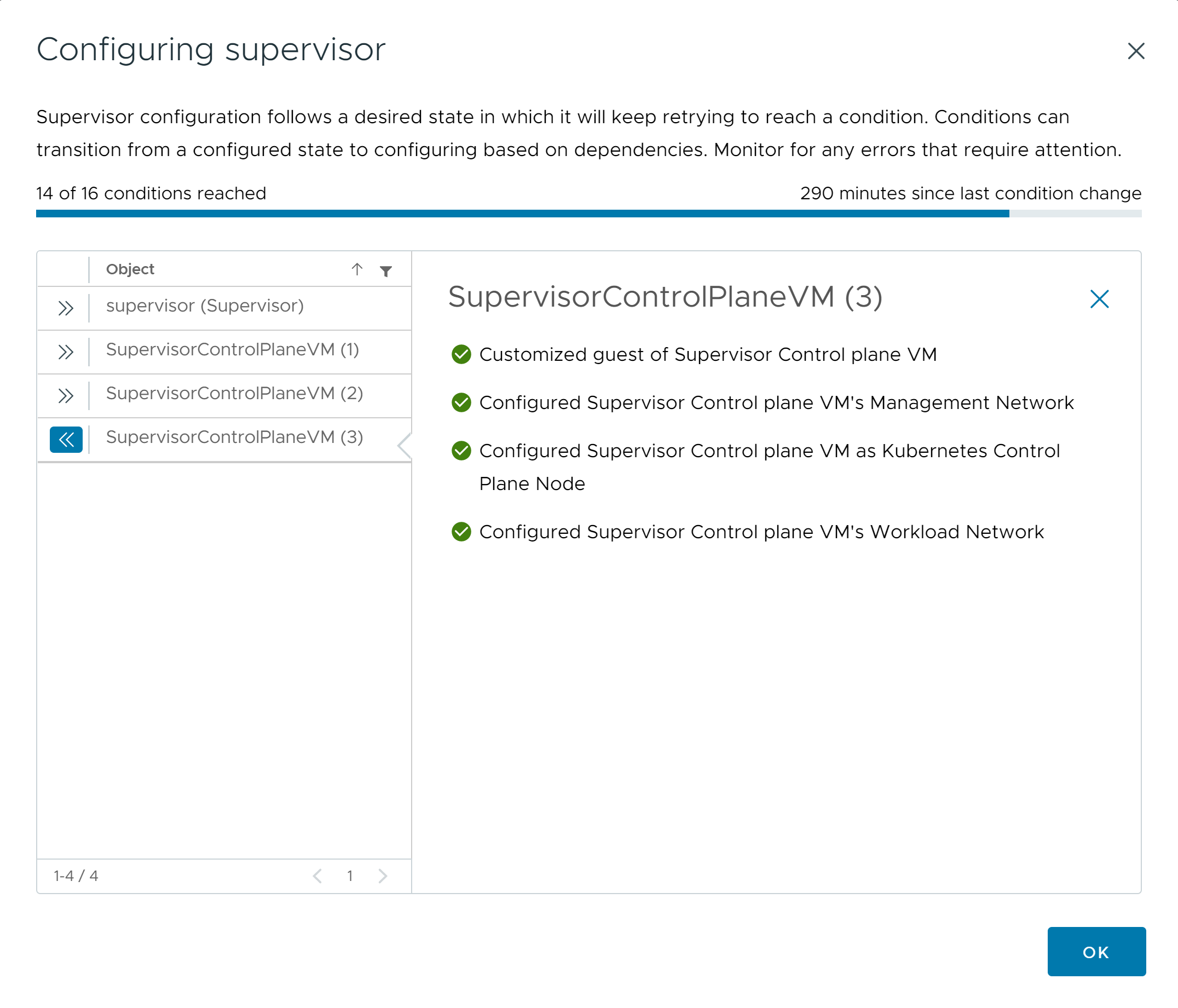
Para que o processo de ativação seja concluído, o Supervisor deve atingir o estado desejado, o que significa que todas as 16 condições foram alcançadas. Quando um Supervisor é ativado com êxito, seu status muda de Configurando para Em Execução. Enquanto o Supervisor estiver no estado Configurando, o alcance de cada uma das 16 condições é repetido continuamente. Se uma condição não for alcançada, a operação será repetida até o êxito. Por esse motivo, o número de condições alcançadas pode mudar para frente e para trás, por exemplo, 10 de 16 condições alcançadas e, em seguida, 4 de 16 condições alcançadas e assim por diante. Em casos muito raros, o status poderá mudar para Erro, se houver erros que impeçam o alcance do estado desejado.
Para obter mais informações sobre os erros de ativação e como solucioná-los, consulte Resolução de status de integridade de erros no cluster do supervisor durante a configuração inicial ou a atualização.